PPT中怎么输入分数公式?
时间:2024/6/24作者:未知来源:盾怪网教程人气:
- [摘要]PPT是我们日常办公中经常需要使用的一款软件,不过有的小技巧却很多有人掌握,我们要怎么在PPT中输入分数呢?今天小编就带大家一起来看一下怎么在PPT中输入数学的分数公式吧。 1、点击&ldq...PPT是我们日常办公中经常需要使用的一款软件,不过有的小技巧却很多有人掌握,我们要怎么在PPT中输入分数呢?今天小编就带大家一起来看一下怎么在PPT中输入数学的分数公式吧。1、点击“插入”,在出现的菜单中选择“公式”,如下图。
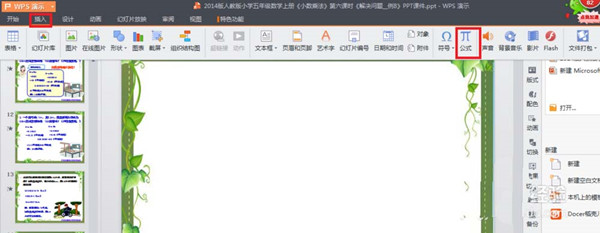 2、在出现的“公式编辑器”中单击分数、根号按钮,如下图。
2、在出现的“公式编辑器”中单击分数、根号按钮,如下图。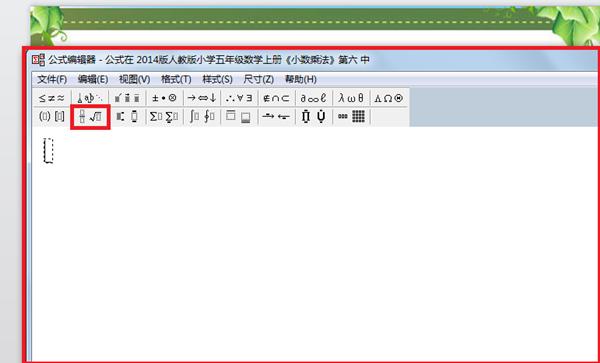 3、在出现的下拉菜单中选择“分数”键,如下图。
3、在出现的下拉菜单中选择“分数”键,如下图。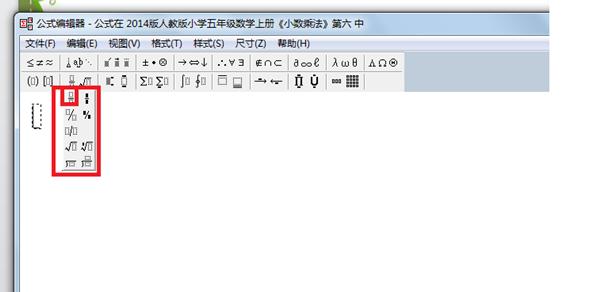 4、在分子、分母的位置上输入数学或算式,如下图。
4、在分子、分母的位置上输入数学或算式,如下图。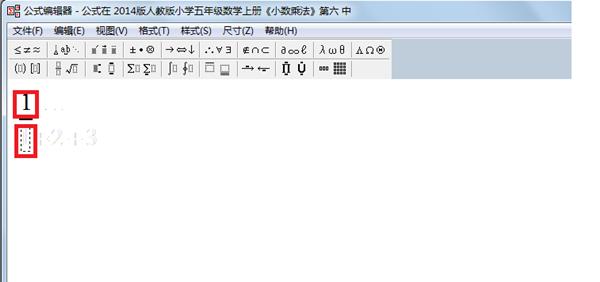 5、如果你想把这个分数用到其他地方,就这里选中分数,单击“编辑”,选择“剪切”或“复制”,再到想用的地方单击鼠标右键,选择“粘贴”就好了,如果在这个ppt中输入这个分数,这一步可省略。如下图。
5、如果你想把这个分数用到其他地方,就这里选中分数,单击“编辑”,选择“剪切”或“复制”,再到想用的地方单击鼠标右键,选择“粘贴”就好了,如果在这个ppt中输入这个分数,这一步可省略。如下图。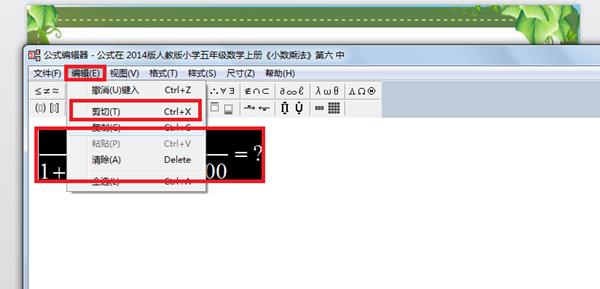 6、关闭“公式编辑器”,如下图。
6、关闭“公式编辑器”,如下图。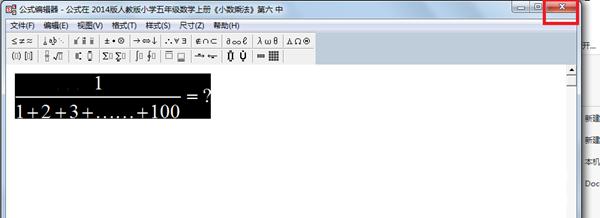 7、选中分数,会出现8个小方框,用鼠标拖动可改变大小和位置,如下图。
7、选中分数,会出现8个小方框,用鼠标拖动可改变大小和位置,如下图。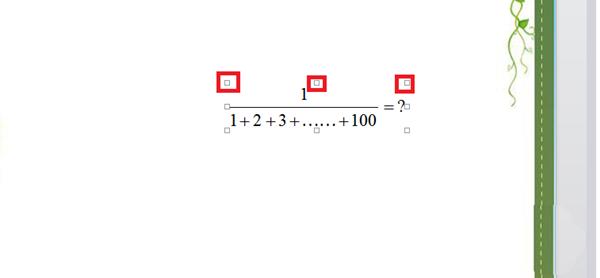 以上就是ppt输入分数公式的教程。Office办公软件是办公的第一选择,这个地球人都知道。除了微软Office,市面上也存在很多其他Office类软件。
以上就是ppt输入分数公式的教程。Office办公软件是办公的第一选择,这个地球人都知道。除了微软Office,市面上也存在很多其他Office类软件。
关键词:PPT中怎样输入分数公式?